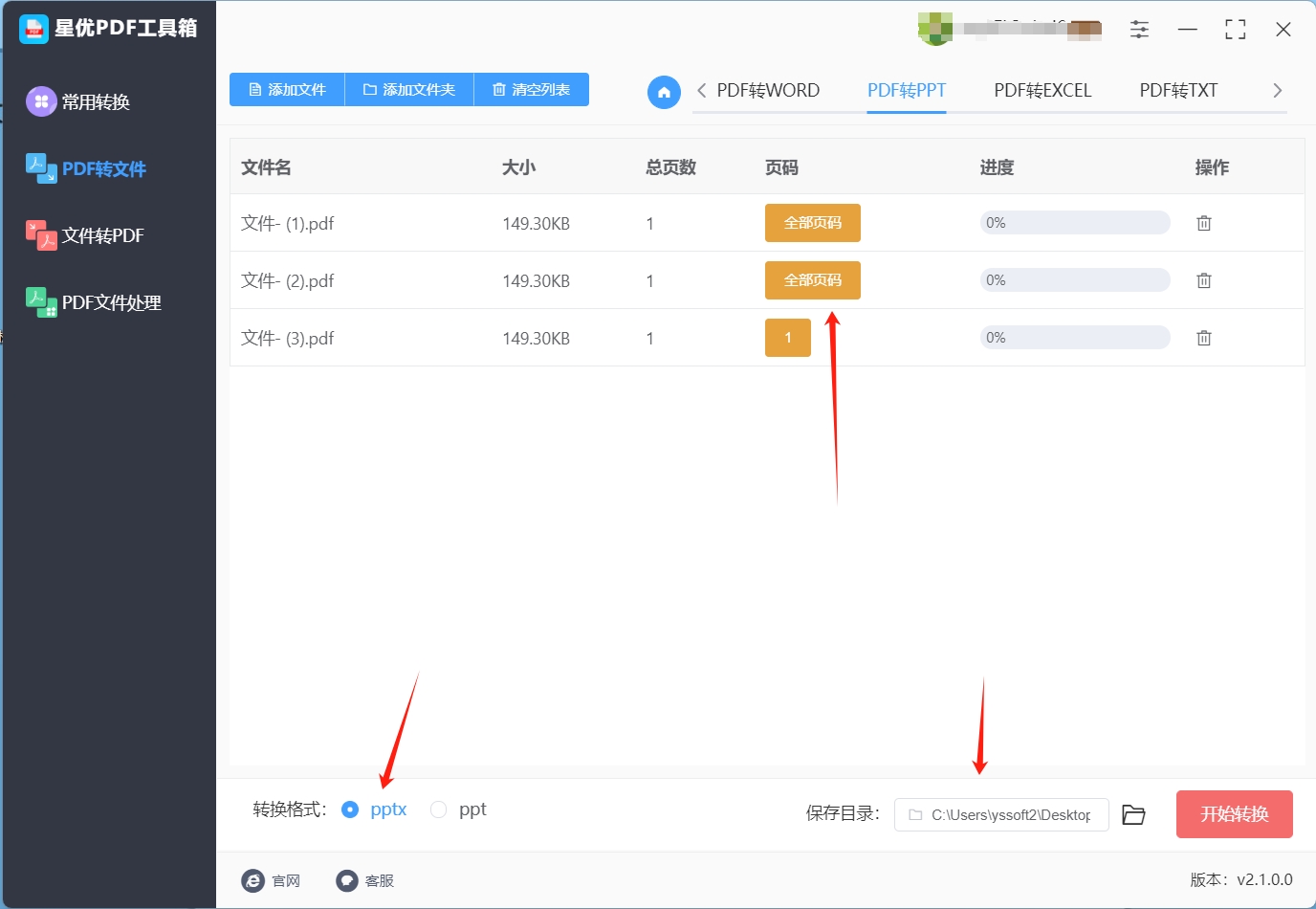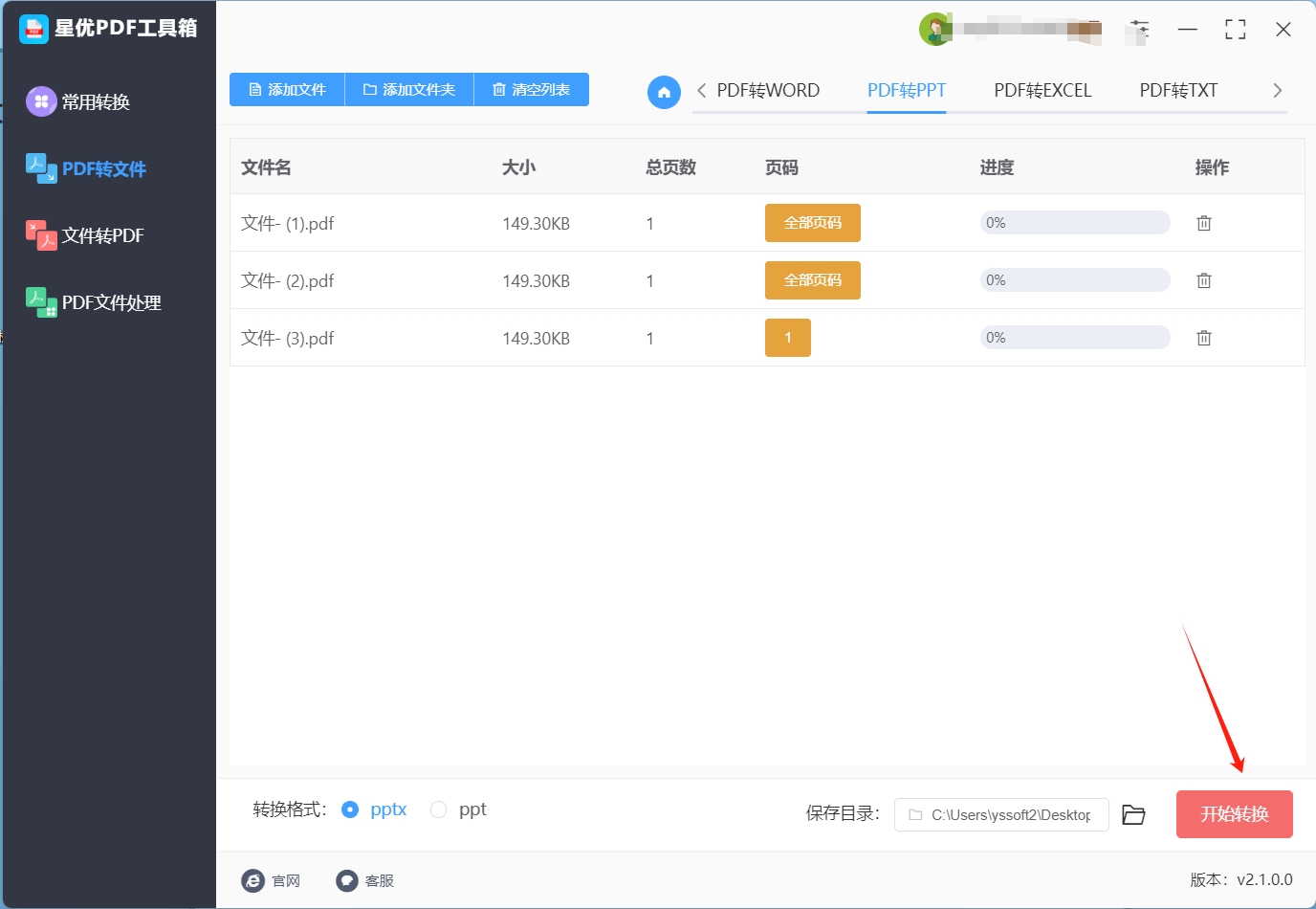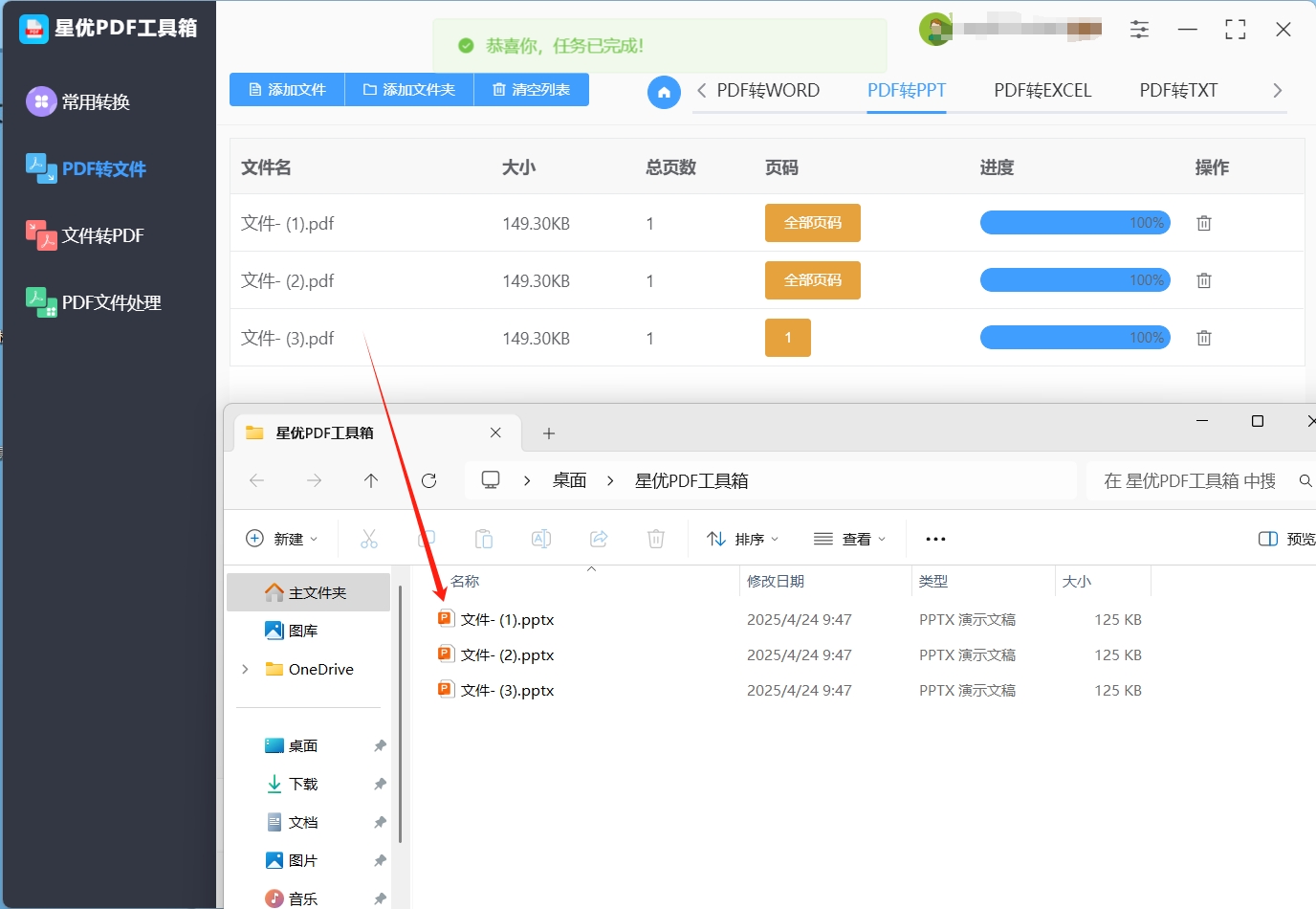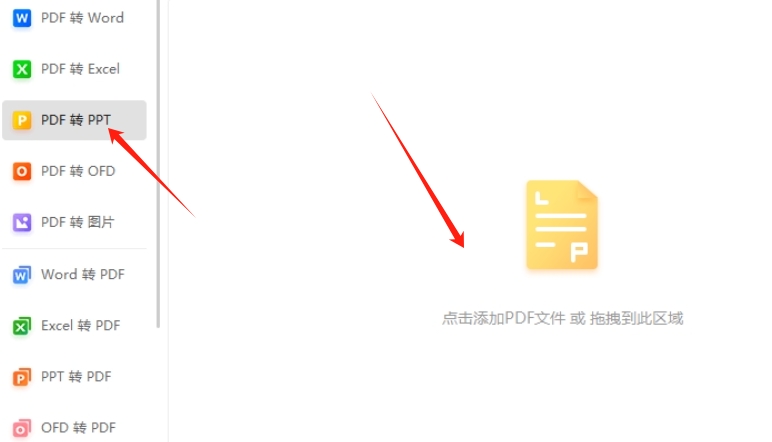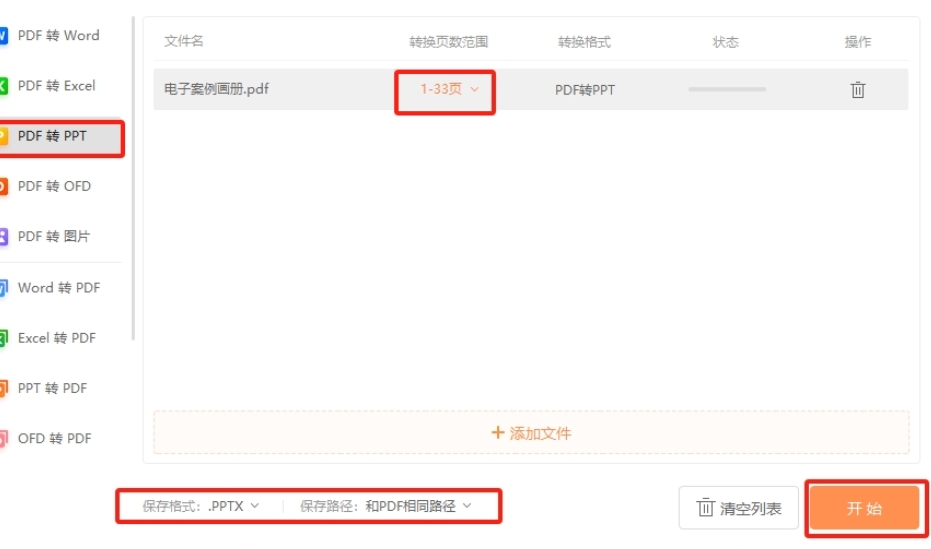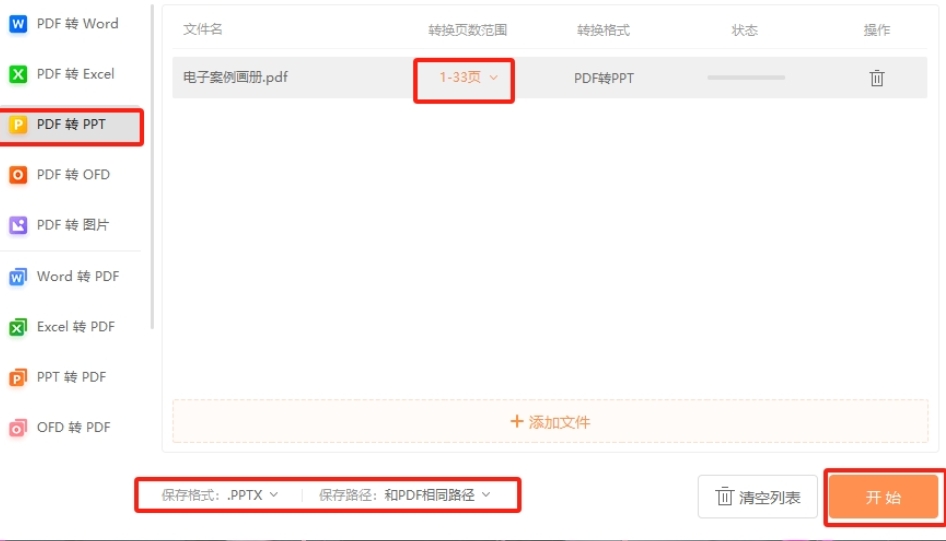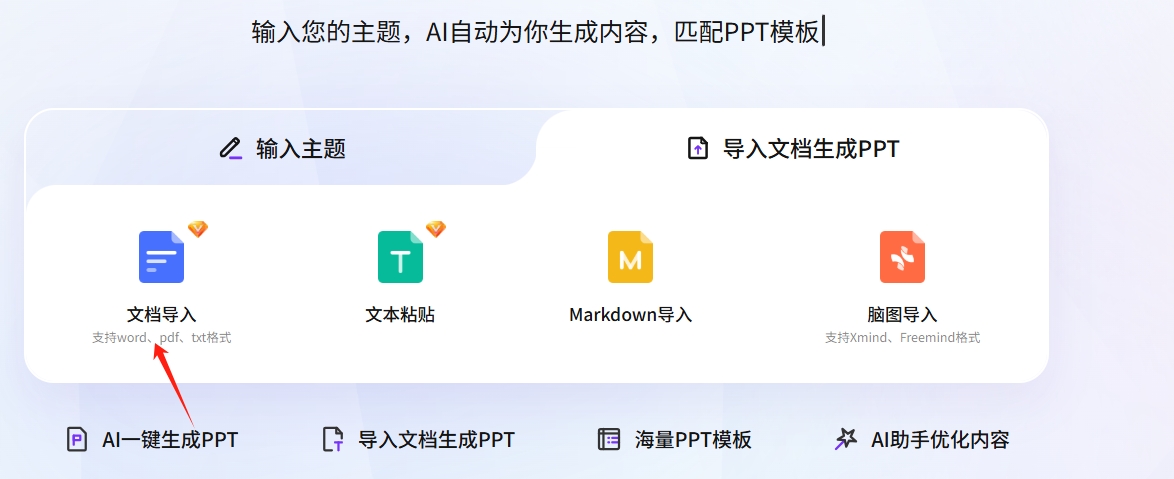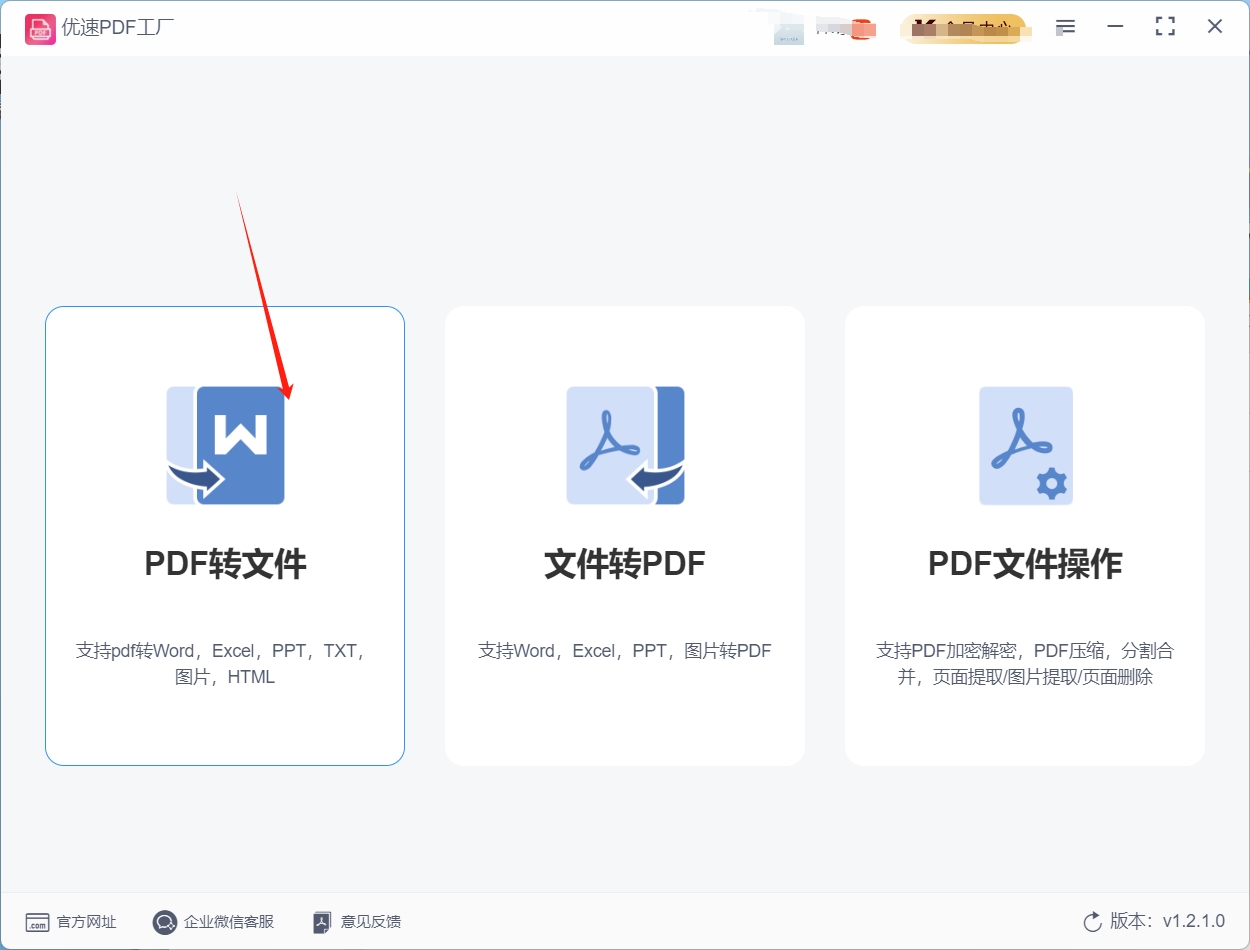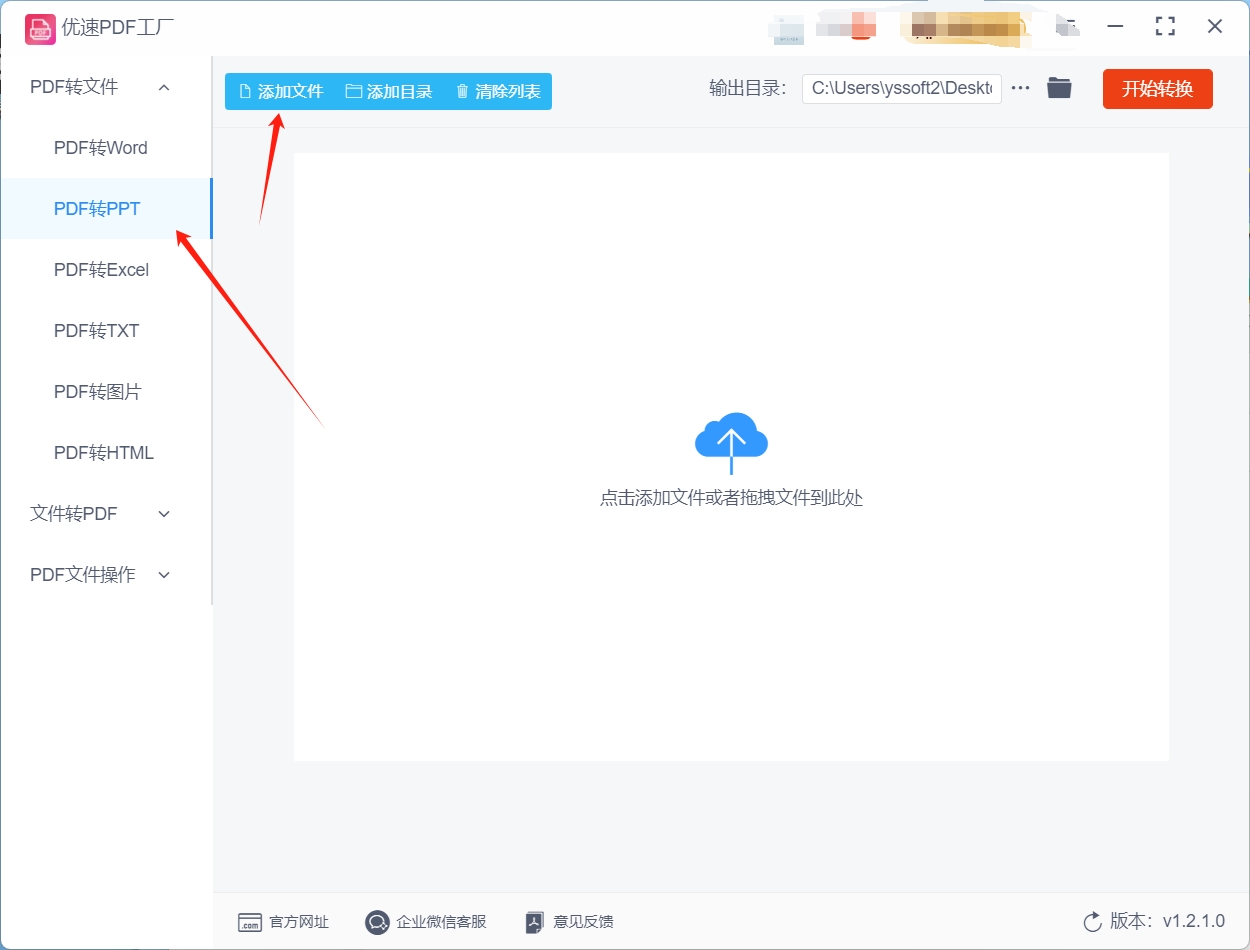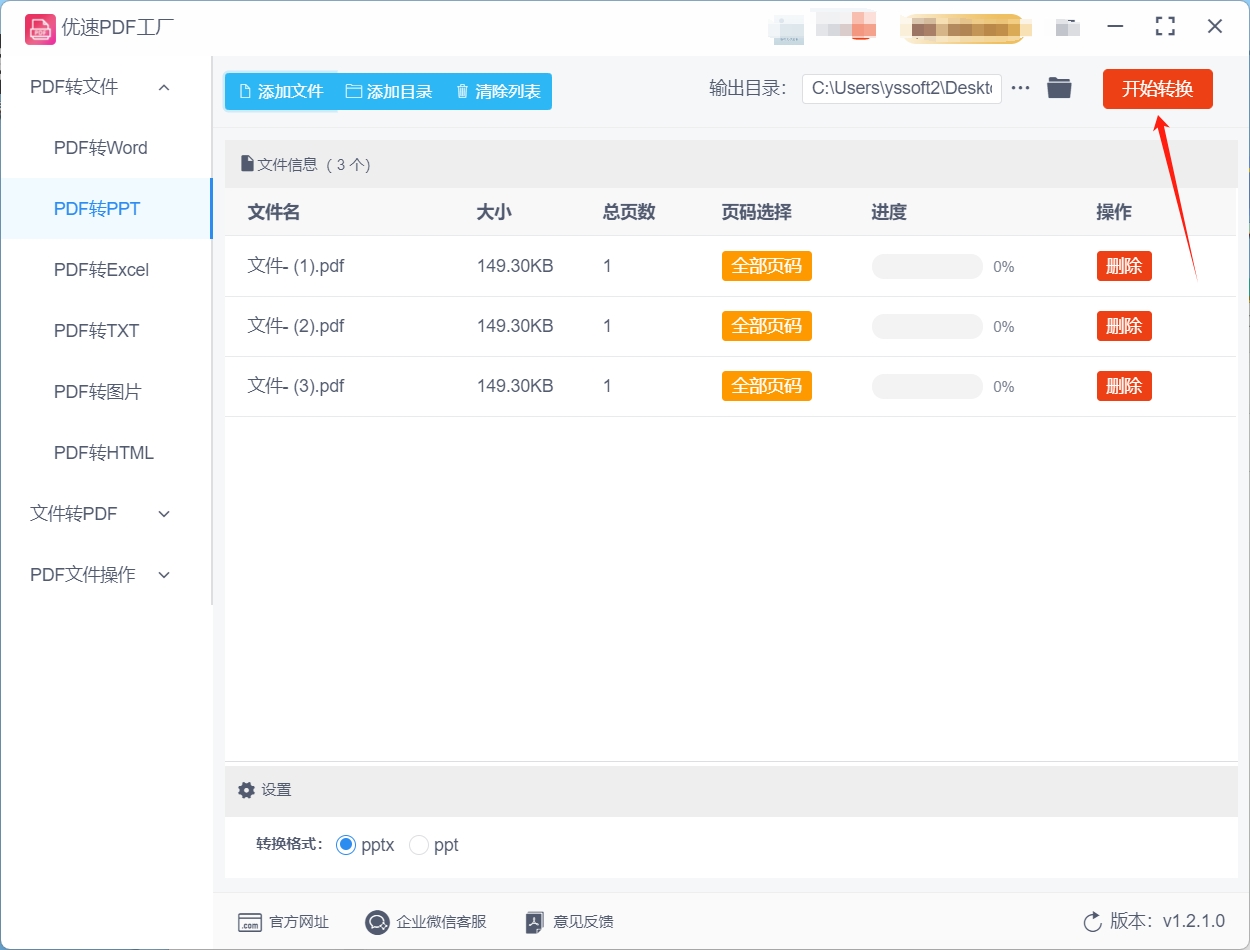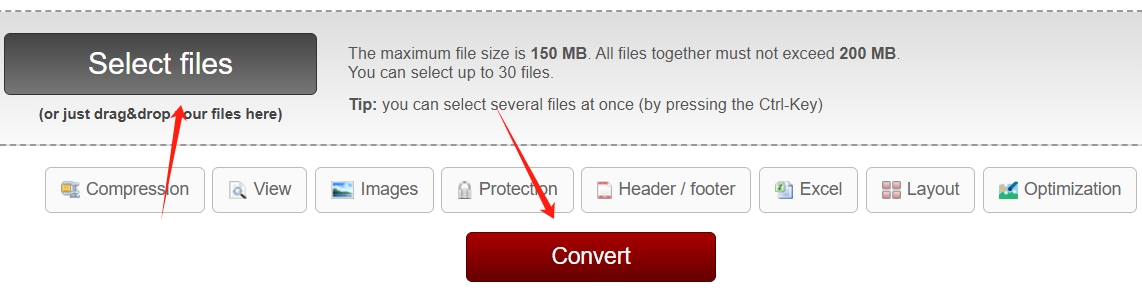pdf怎么转换成ppt?在现代工作环境中,PDF文件因其格式稳定、易于传输和保存,成为了常见的文档格式。然而,在许多情况下,尤其是在需要进行展示、汇报或讨论时,PDF格式的局限性逐渐暴露,尤其是在想要进行内容编辑或互动时,便显得不够灵活。尤其是在做演示文稿时,PDF文件的内容难以直接与PPT结合,因此,许多职场人士经常需要将PDF文档转换成PPT格式。将PDF转换成PPT的需求通常源于几个原因。首先,PDF文件本身是一种静态格式,适用于阅读和存档,但在需要进行演示或展示时,它无法提供互动和动态的效果。而PPT作为演示文稿的标准格式,不仅可以更容易地进行内容修改,还能加入动画、过渡效果,使得演讲者能够更加生动地展示自己的观点和信息。对于工作中需要频繁进行报告或汇报的人来说,PPT无疑是最方便和直观的展示工具。
那到底用什么方法可以完成这两种文件格式的转换呢?其实并没有我们想象中的那么难,找对工具后不仅转换效率高,而且可以快速完成转换,那就赶紧往下看看吧,相信你也能学会。

方法一:使用“星优PDF工具箱”软件将pdf转换成ppt
软件下载地址:https://www.xingyousoft.com/softcenter/XYPdf
步骤1,请下载“星优PDF工具箱”软件到电脑上进行安装,安装结束后软件会自动打开,我们正式开始转换。在打开的主界面上,我们直接在右侧选择【PDF转PPT】功能。

步骤2,进入到格式转换操作内页后,点击【添加文件】按键后会弹出文件选择窗口,随后将等待转换的pdf文件到软件里,支持批量格式转换,这样可以节省很多时间。

步骤3(可选),点击文件列表后面的全部页码,可以选择选择转换的页码内容。你可以修改一下【保存目录】,指定电脑上的某个文件夹用于保存转换后的ppt文件,如果不设置就默认保存在电脑桌面上。还可以设置转换后的文件格式。
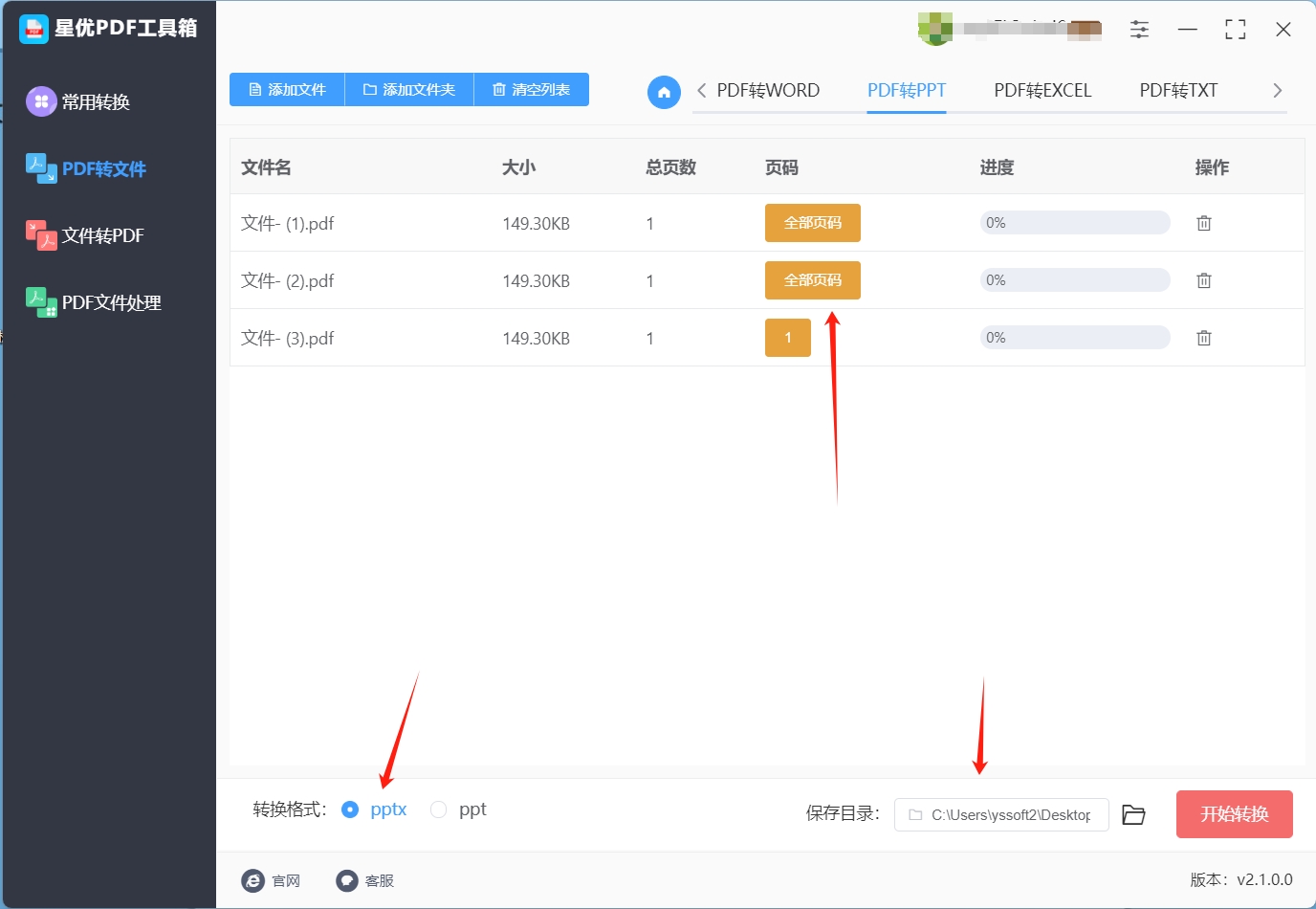
步骤4,点击右下角【开始转换】红色按键正式启动软件,大家只需要等待软件转换结束即可。
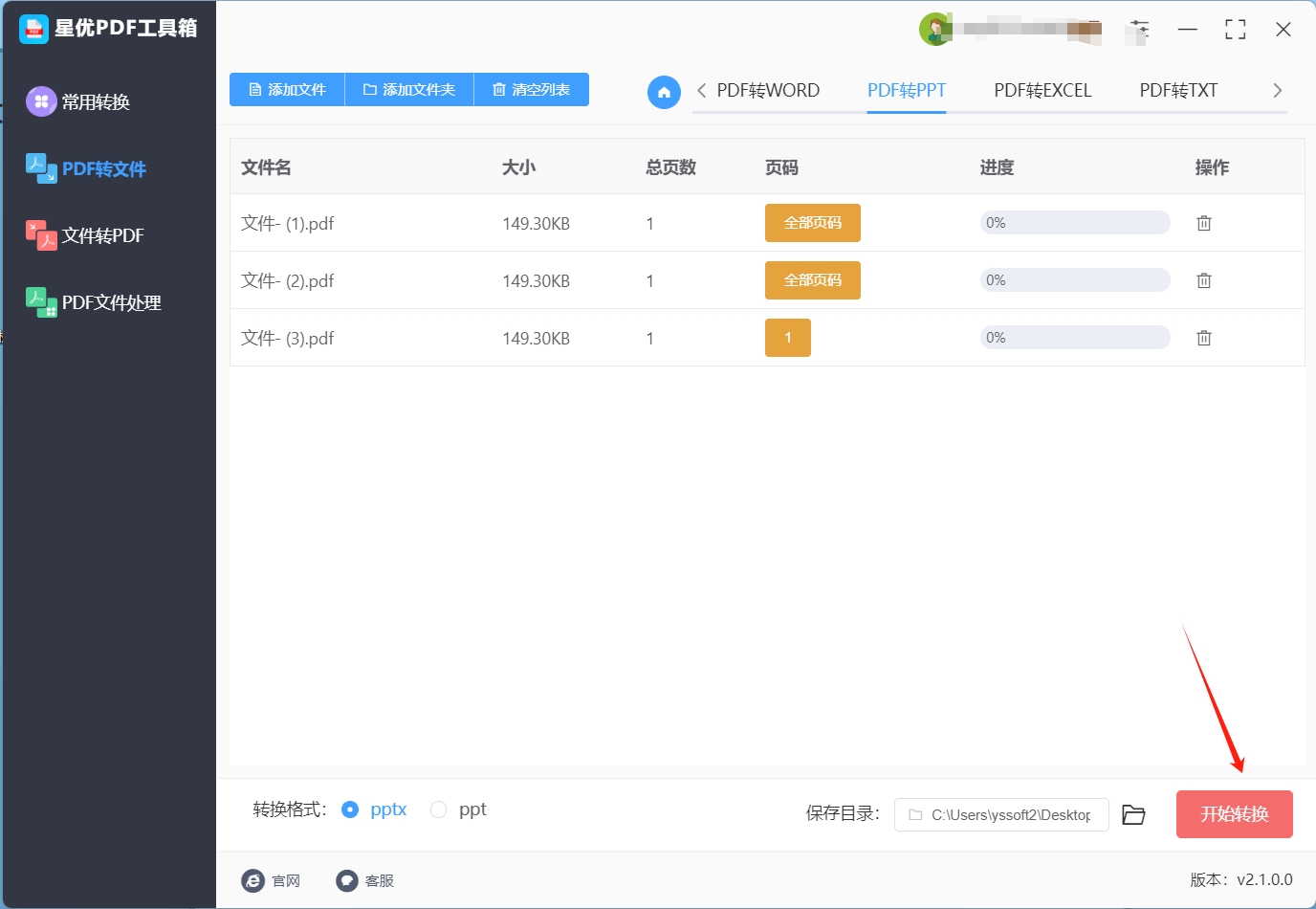
步骤5,转换结束时软件会立即将保存目录弹出,转换成的ppt文件就保存在这。从下图可以清楚的看到,添加到软件里的几个pdf被成功转为了ppt文件,证明方法使用正确。
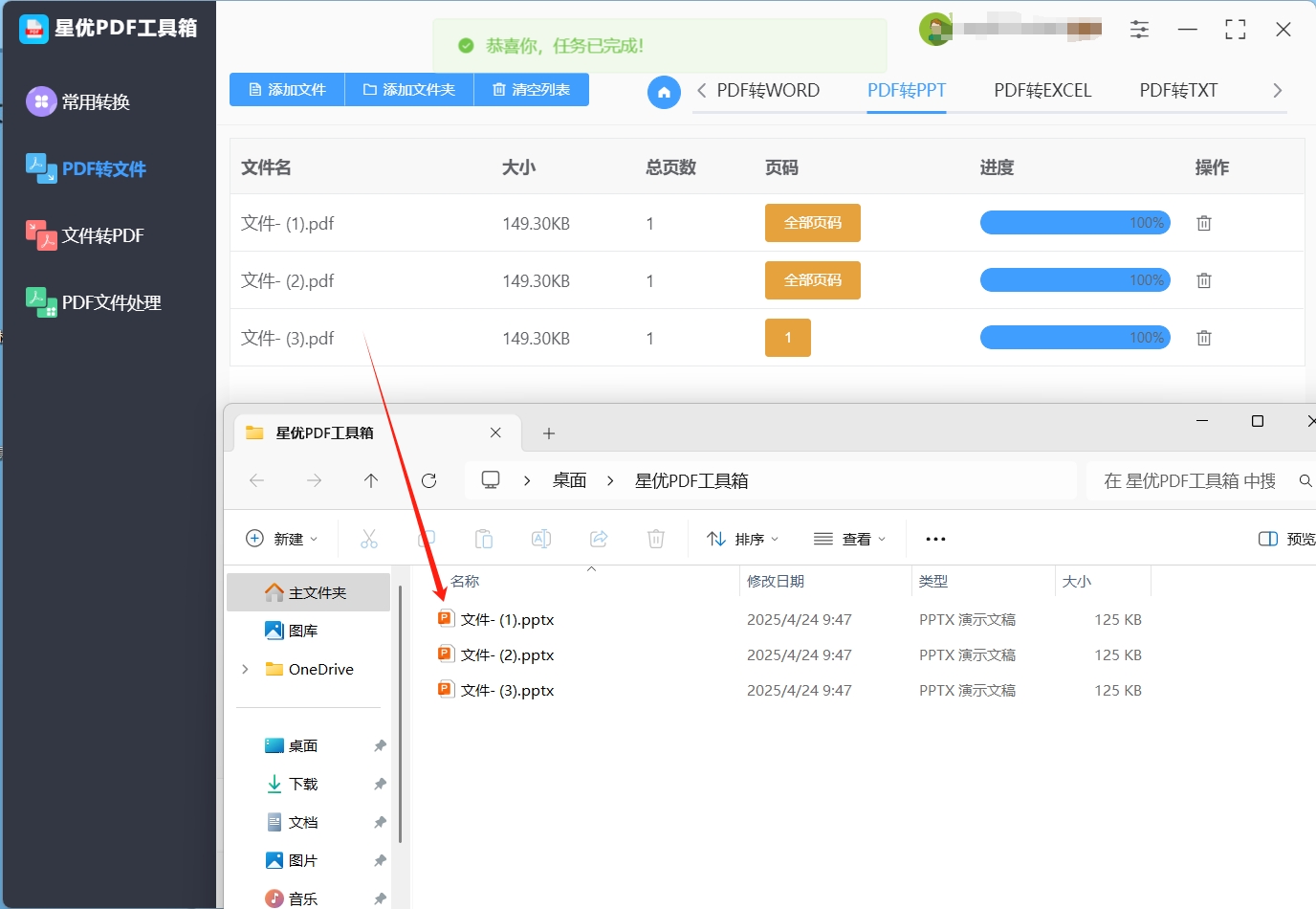
方法二:使用“多米 PDF 编辑器”软件将pdf转换成ppt
1. 导入 PDF 文件
在多米 PDF 编辑器的主界面中,点击“打开文件”或“导入文件”按钮,通过文件浏览器选择需要转换的 PDF 文件。支持导入本地存储的 PDF 文件,也可以通过网络链接直接导入在线 PDF 文件。
选择文件后,点击“打开”按钮,PDF 文件将被加载到软件界面中,用户可以预览文件内容,确保导入的文件无误。
2. 选择转换功能
在软件界面的菜单栏或工具栏中,找到“文件转换”或“格式转换”功能选项。通常,这一功能会以图标或文字的形式呈现,方便用户快速定位。
点击“文件转换”选项后,会弹出一个下拉菜单或对话框,列出支持转换的目标格式选项。在这些选项中,选择“转换为 PPT”格式。此时,软件会提示用户设置一些转换参数,例如页面范围、输出格式的版本(如 PPTX 或 PPT)等。
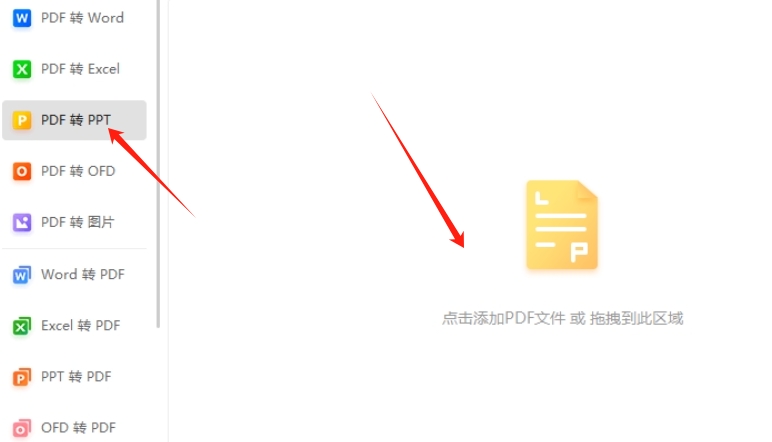
3. 设置转换参数
在转换参数设置界面中,用户可以根据需要选择转换的页面范围。例如,可以选择转换整个 PDF 文件的所有页面,也可以指定特定的页面范围进行转换。这在处理大型 PDF 文件时特别有用,可以节省时间和资源。
还可以设置输出 PPT 文件的格式版本。如果目标设备或软件环境支持较新的 PPTX 格式,可以选择 PPTX 格式以获得更好的兼容性和功能支持;如果需要与旧版本的 PowerPoint 兼容,则可以选择 PPT 格式。
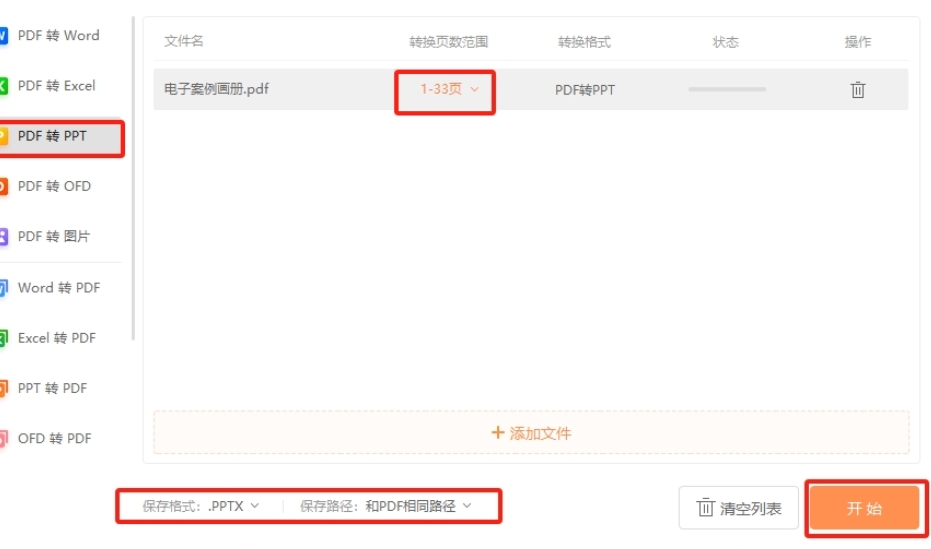
4. 开始转换
设置好转换参数后,点击“开始转换”按钮。软件将开始处理 PDF 文件,将其内容逐步转换为 PPT 格式。转换过程中,软件会自动分析 PDF 文件的结构,提取文本、图像和其他元素,并按照合适的布局将其嵌入到 PPT 幻灯片中。
转换进度通常会以进度条的形式显示在软件界面中,用户可以实时查看转换的进度。转换完成后,软件会提示用户转换成功,并提供保存或打开转换后文件的选项。
5. 保存与编辑 PPT 文件
点击“保存”按钮,选择合适的保存路径和文件名,将生成的 PPT 文件保存到本地存储设备中。建议在保存时为文件添加清晰的命名,以便后续查找和使用。
如果需要进一步编辑 PPT 文件,可以直接在多米 PDF 编辑器中进行操作,也可以使用其他专业的 PPT 编辑软件(如 Microsoft PowerPoint)打开并编辑。用户可以根据实际需求调整 PPT 的内容、格式、动画效果等,以达到最佳的演示效果。
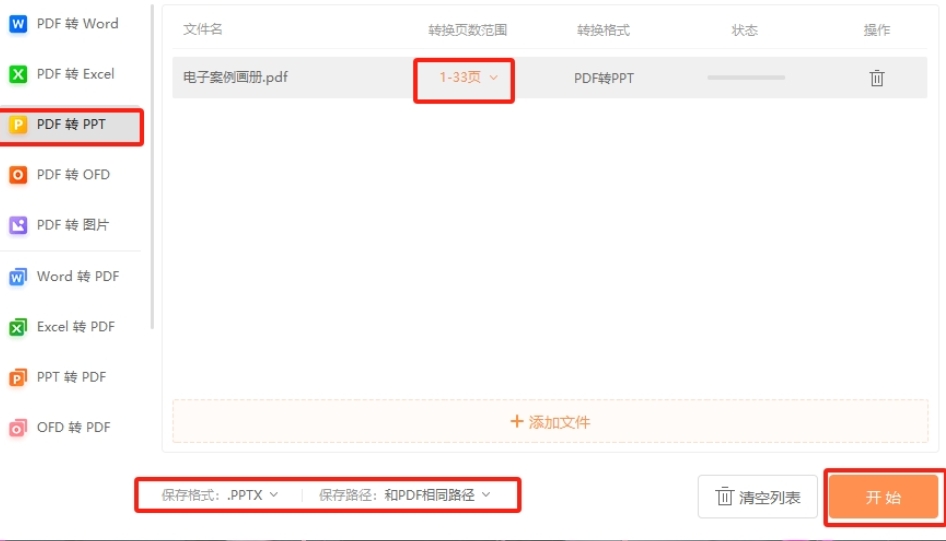
方法三:使用“云飞在线智能PPT”软件将pdf转换成ppt
(一)导入PDF文件:
在网站首页,点击“导入本地大纲”按钮,选择本地存储的PDF文件上传。该工具支持多种文件格式,包括PDF、Word等,因此用户可以根据需求灵活选择文件类型。
(二)AI自动拆分章节并生成大纲:
上传PDF文件后,AI系统会自动分析文件内容,并将其按章节拆分,自动生成PPT的大纲。这一功能帮助用户快速建立起PPT的框架结构,节省了大量的时间和精力。
(三)手动调整逻辑:
虽然AI会自动生成大纲,但用户可以根据需要手动调整逻辑结构、修改章节顺序以及增加或删减内容。这种灵活性让用户能够根据具体的汇报需求进行个性化修改。
(四)选择模板:
在生成大纲后,云飞在线智能PPT提供了丰富的PPT模板供用户选择。用户可以根据行业特点或汇报内容的风格来选择合适的模板,快速提升PPT的视觉效果和专业性。
(五)在线编辑图表和图片:
生成PPT后,用户可以通过在线编辑器进行进一步的优化。工具内置了图表和图片编辑功能,用户可以方便地插入、调整和修改图表、图片等元素,使得PPT内容更加生动、直观。
(六)导出PPT或PDF格式:
编辑完成后,用户可以选择将PPT导出为常见的PPT或PDF格式,方便进行展示和分享。云飞在线智能PPT支持高质量的导出,确保最终文件在不同设备上展示效果一致。
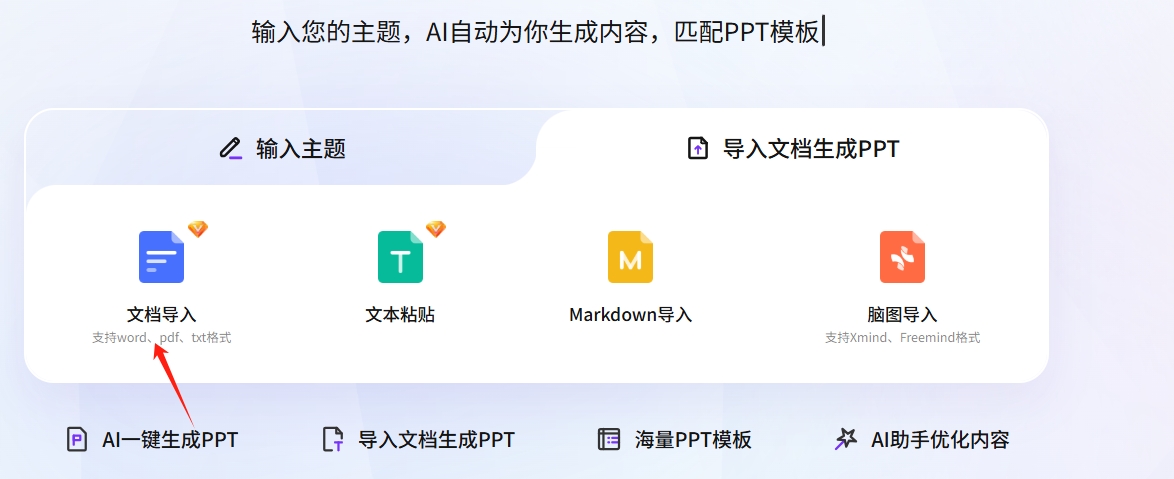
方法四:使用“优速PDF工厂”软件将pdf转换成ppt
① 选择转换功能
打开安装好的优速PDF工厂软件,你会看到软件界面简洁明了,各项功能布局合理。在众多的功能选项中,找到并点击“PDF转PPT”功能按钮。这一功能专门针对将PDF文件转换为PPT格式而设计,点击后软件会进入相应的操作界面。
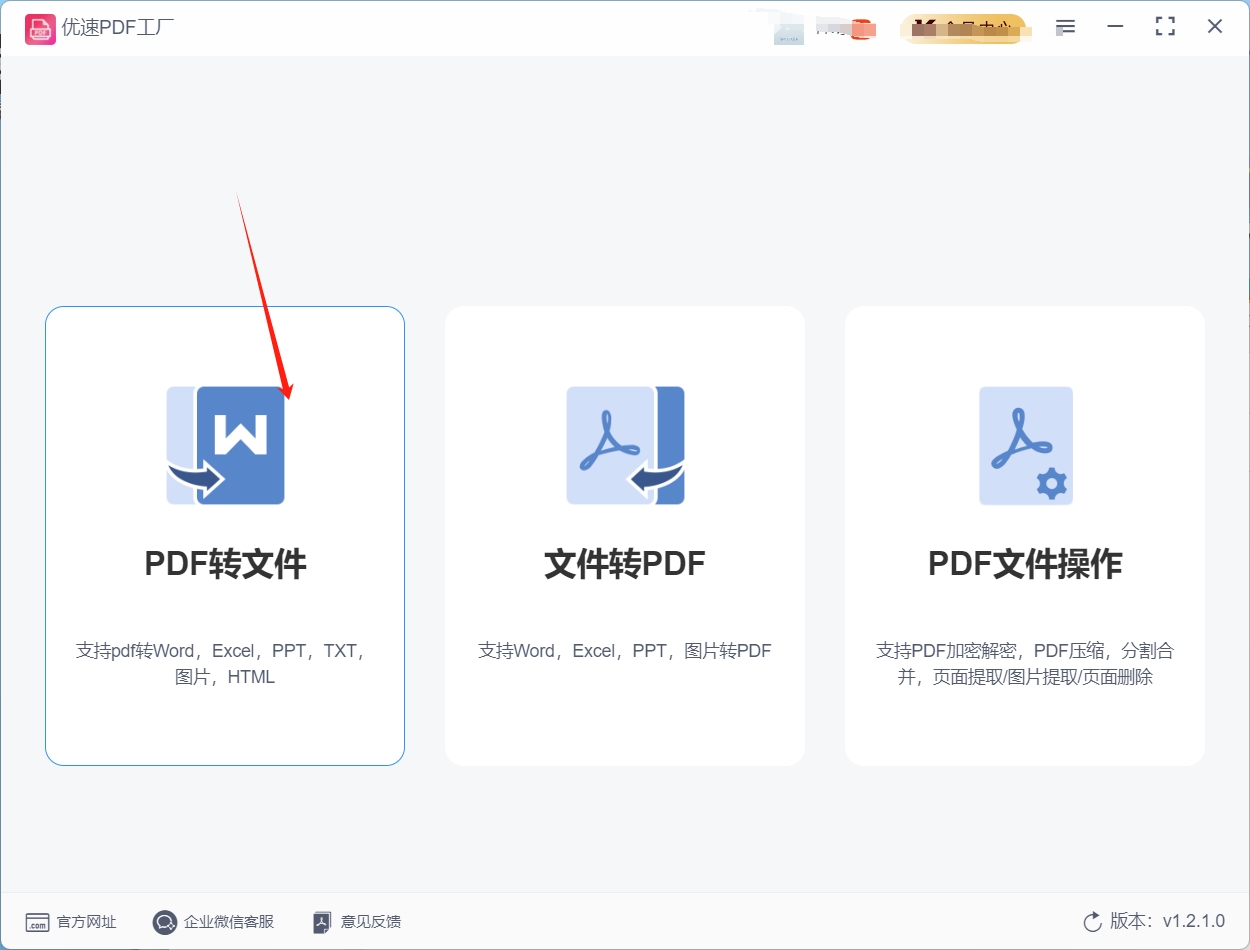
② 添加待转换文件
进入“PDF转PPT”操作界面后,你会看到一个用于添加文件的区域。点击“添加文件”按钮,此时会弹出文件选择窗口。在该窗口中,你可以浏览计算机中的文件夹,找到存储PDF文件的位置。如果需要进行批量转换,你可以同时选中多个PDF文件,然后点击“打开”按钮,这些选中的PDF文件就会被添加到软件的转换列表中。
③ 设置转换参数
在添加完文件后,为了满足特定的转换需求,你可以对转换参数进行设置。其中包括设置页码范围,如果你只需要转换PDF文件中的部分页面,可以在“页码范围”输入框中输入相应的页码范围,例如“1-5”表示只转换第1页到第5页。此外,还可以设置输出格式,软件通常会提供多种PPT格式供你选择,你可以根据自己的实际需求进行选择。
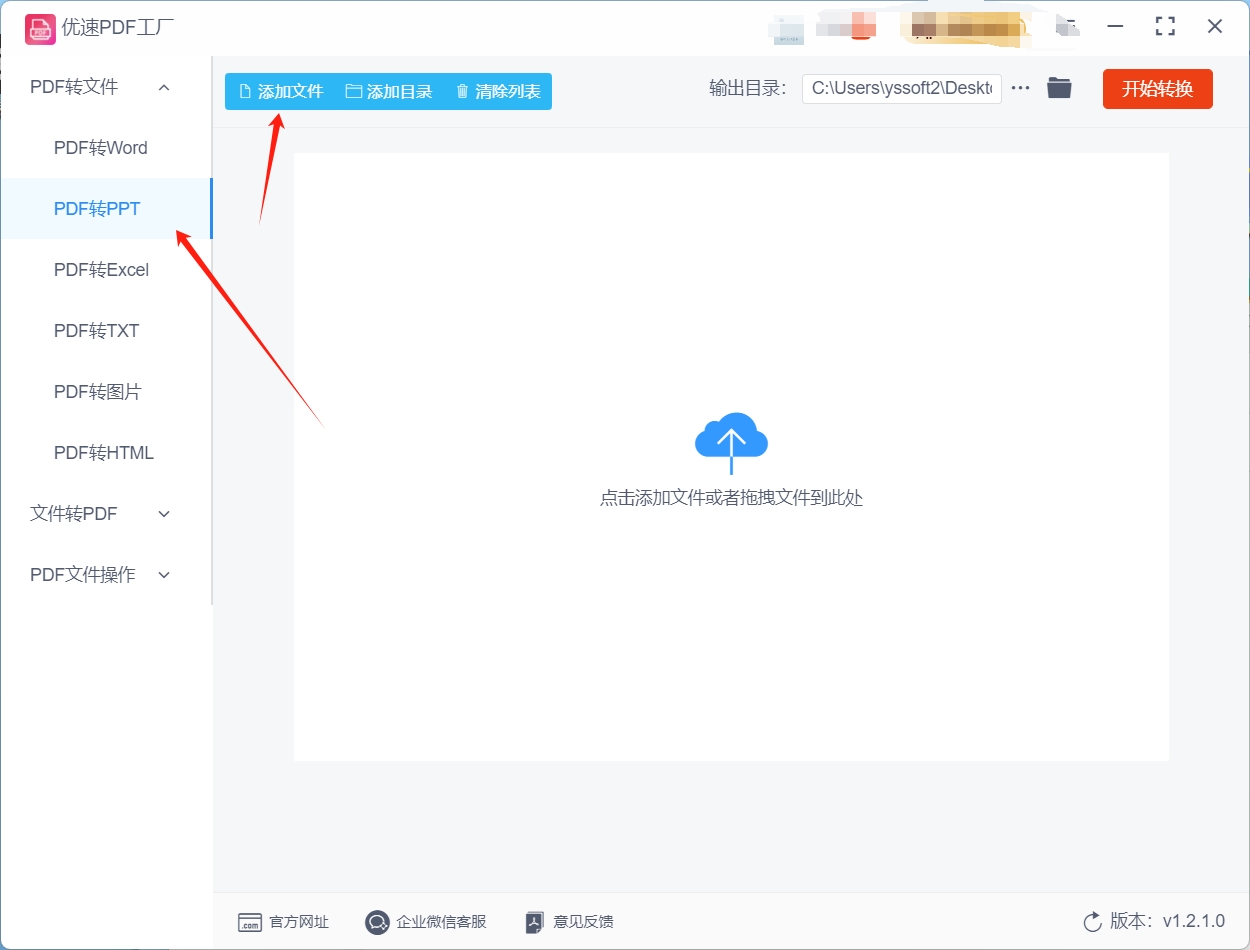
④ 开始转换操作
在完成文件添加和参数设置后,确认所有信息无误,点击软件界面上的“开始转换”按钮。此时,软件会立即开始对添加的PDF文件进行转换处理。由于优速PDF工厂采用了高效的转换算法,转换过程通常会比较迅速,尤其是对于批量转换的情况,能为你节省大量的时间和精力。
⑤ 文件保存与查看
当转换完成后,软件会自动将转换后的PPT文件保存到你预先指定的文件夹中。你可以打开该文件夹,找到转换后的PPT文件。此时,你就可以使用PPT演示或其他支持PPT格式的软件打开并查看这些文件,对其进行进一步的编辑和使用。这个查看也是对文件转换后效果和内容的检查。
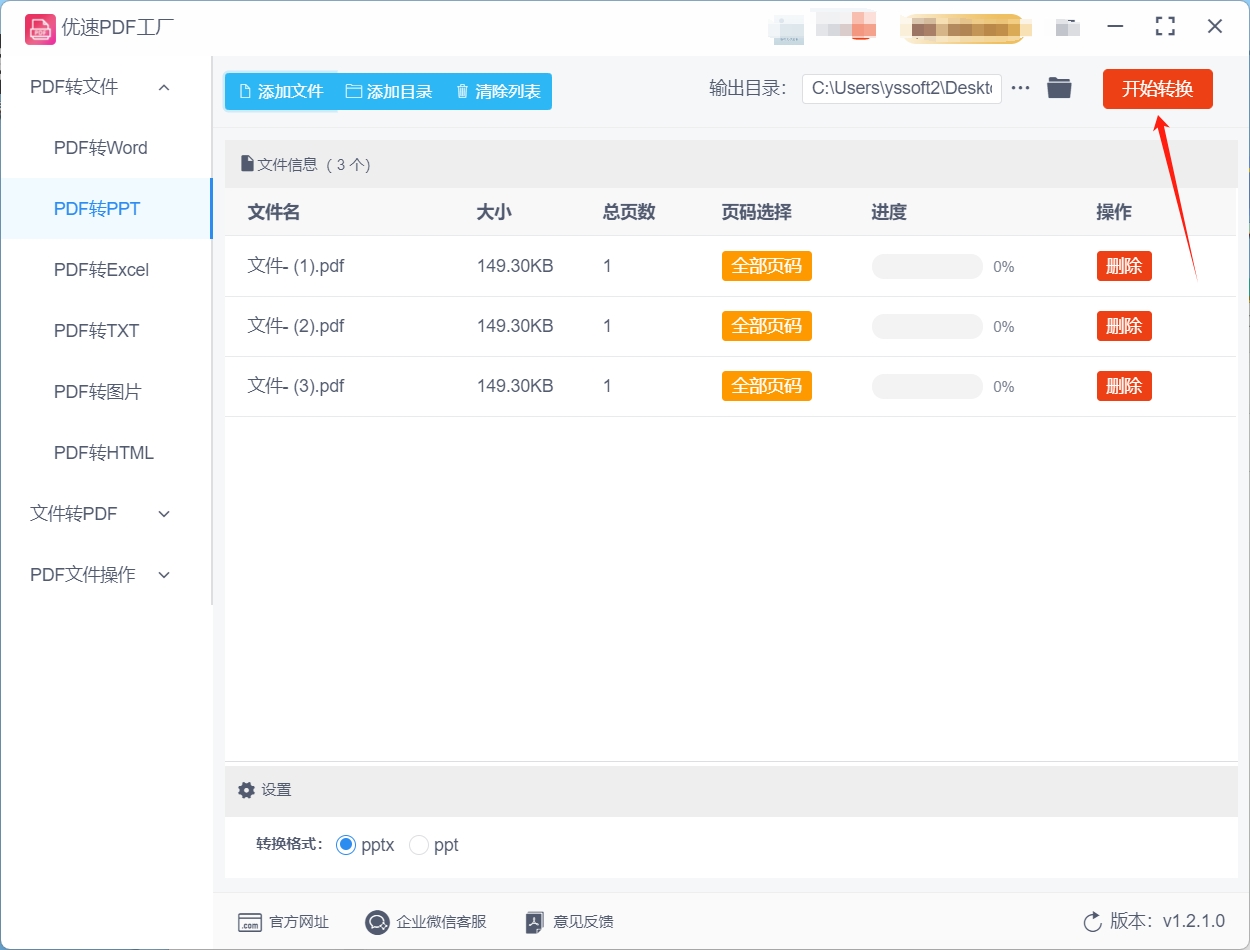
方法五:使用“小朵在线PDF处理器”软件将pdf转换成ppt
随着办公效率的提高,PDF文件的转换需求越来越普遍。很多时候,我们需要将PDF文档转换为PPT,以便进行演示、汇报或进一步编辑。而小朵在线PDF处理器 是一款免费的在线工具,能够快速将PDF文件转换为多种格式,包括PPT。无论是单个文件还是批量文件,小朵在线PDF处理器都能轻松处理,帮助你高效完成文件转换。
主要特点:
支持多种格式转换:除了将PDF文件转换为PPT,小朵在线PDF处理器还支持将PDF转换为其他常见格式,如Word、Excel、图片等。
批量转换支持:对于有多个PDF文件需要转换的用户,小朵在线PDF处理器支持批量操作,一次上传多个文件进行转换,提高效率。
操作简便:小朵在线PDF处理器操作简单,无需任何技术背景,轻松实现PDF到PPT的转换。
使用步骤:
(1) 访问小朵在线PDF处理器官网
打开小朵在线PDF处理器官网,进入转换页面。我们看到界面是全部英文的,这个也是没有关系的,我们直接在浏览器选择翻译成中文就可以的。因为这个是国际版本的。
(2) 上传PDF文件
在网页上,点击“选择文件”按钮,选择你需要转换的PDF文件。支持上传本地存储的PDF文件,也支持批量上传多个文件。上传的时间我们是可以控制的,要是你上传的文件多,而且文件比较大的话,那么就是比较慢一点了。
(3) 选择转换为PPT格式
上传文件后,在文件格式选择区域,选择“PPT”作为目标格式。你还可以根据需要调整一些转换设置,如页面范围、布局方式等。
(4) 点击“转换”按钮
配置好文件和转换选项后,点击页面上的“转换”按钮,小朵在线PDF处理器将自动开始处理文件转换。这个操作时工具在线自动完成的,我们这个时间就不要关闭工具,静静等待就好了。
(5) 下载生成的PPT文件
转换完成后,网站会提供一个下载链接,点击链接即可下载生成的PPT文件。你可以直接进行编辑或用于后续的演示。
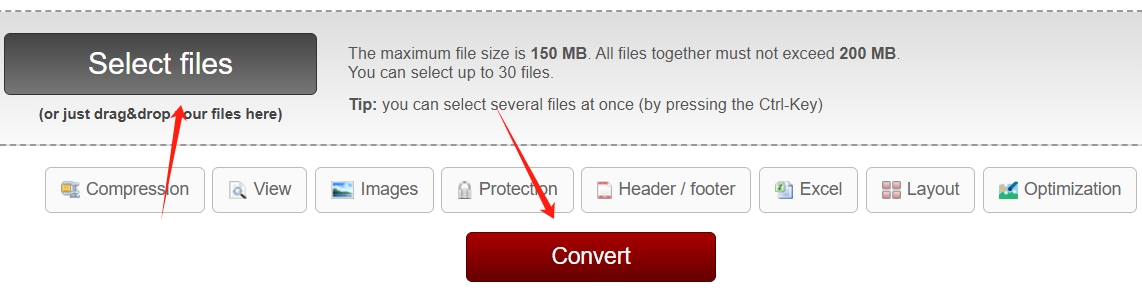
PDF文件中的内容常常包含大量的文字、图表和图片,这些信息在PPT中需要重新编辑和整理。通过转换,工作者可以快速将PDF中的关键信息提取出来,并根据自己的需求进行调整。对于一些复杂的报告或分析材料,通过将其转化为PPT,可以清晰地呈现每个部分的要点,方便听众理解。此外,将PDF转换成PPT也能有效节省时间。对于一些已有的报告或文档,直接从PDF格式进行转换,可以避免手动复制粘贴内容的繁琐操作,尤其是在涉及大量页面和数据时,转换工具能够自动识别和分割内容,大大提高了工作效率。总的来说,工作中经常需要将PDF转换成PPT使用,不仅是因为PPT能够更好地展示和传达信息,还因为它在编辑和定制化方面具备更大的灵活性。在面对复杂的报告内容时,转换后的PPT格式也能帮助职场人士更加高效地进行工作展示,提升工作效率和表达效果。随着科技的发展,越来越多的工具和方法可以帮助我们简化这一过程,使得日常工作更加轻松和高效。关于“pdf怎么转换成ppt?”的解决办法就全部分享结束了,感谢大家的支持和喜欢,记得点赞支持一下哦。